当你将图片插入CAD软件中之后,会发现图片周围出现了一条白色边框,而且这个边框还会被打印出来,看起来非常不和谐。那么,如何去除CAD插入图片的边框呢?下面,小编将以浩辰CAD软件为例,给大家分享CAD图片边框去除的方法步骤,一起来看看吧!
在浩辰CAD软件中可以通过调用IMAGEFRAME命令来控制是否在视图中显示图像边框:
当IMAGEFRAME值为0时,不显示和打印图像边框。
当IMAGEFRAME值为1时,显示并打印图像边框。该设置为默认设置。
当IMAGEFRAME值为2时,显示但不打印图像边框。
1、在浩辰CAD中打开图纸文件后,插入一张图片,如下图可以看到CAD插入图片的周围有一圈白色边框。

2、如果想要让图片周围的白色边框消失,可以在命令行键入:IMAGEFRAME,按回车键确认,根据命令提示输入IMAGEFRAME的新值为:0。
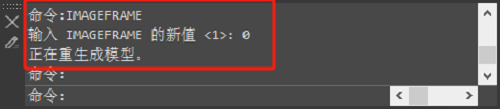
3、操作完成后,图片的边框就去掉了。

在浩辰CAD中,去除图片边框的过程仅需两步,便能轻松实现。是不是感觉简单易学,非常实用呢?对此感兴趣的设计师朋友们,不妨关注浩辰CAD官网的教程专区。小编后续会继续在CAD教程文章中分享更多精彩内容,敬请期待哦!
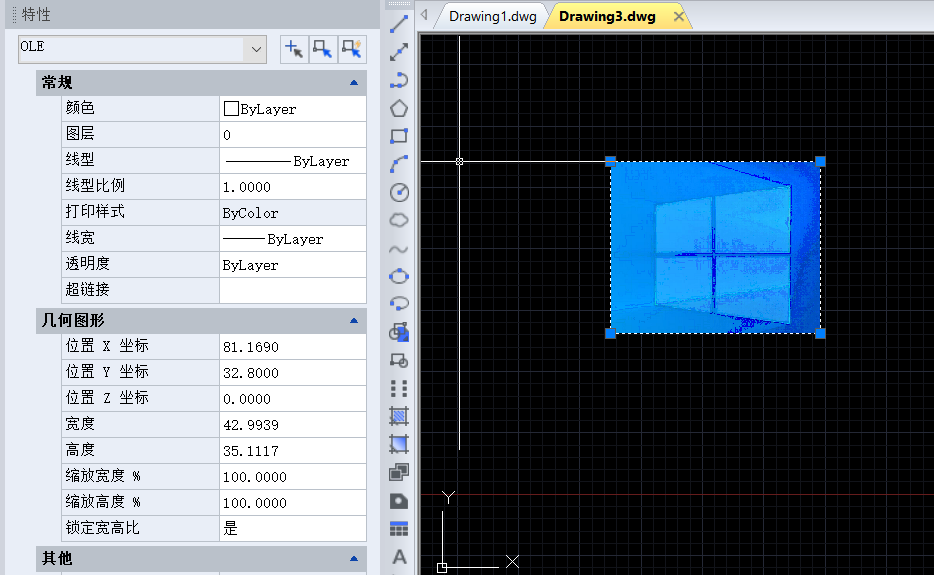
2024-06-17

2024-04-30

2024-04-30

2024-04-29

2023-12-12

2023-12-12

2023-11-23

2023-09-12

2023-03-29

2023-01-03
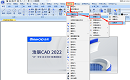
2022-10-18
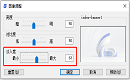
2022-04-22
